Windows10 proを購入しましたが、Edge等のWindowsのデフォルトアプリを利用しようとすると。
このアプリをひらけませんビルトインAdministratorアカウントを使って、〇〇をひらけません。別のアカウントでサインインしてやり直してください。

とふざけたメッセージがでます。管理者権限なんだから、何でも使えるだろ!!とほとんどの方が嘆いたでしょう。
Macならありませんね。。。
さてググってみて、自力で解決しましたので手順を説明します。
管理者承認モードの有効化
ローカルセキュリティポリシーの設定変更を行います。
左下のWindowsマークで右クリック
ファイル名を指定して実行をクリック
secpol.msc と入力してエンター
これでローカルキュリティーポリシーが変更可能な画面が立ち上がります。
ローカルポリシー ⇒ セキュリティオプション ⇒ 「ユーザーアカウント制御:ビルトインAdministratorアカウントのための管理者承認モード」 を有効にします。
これで再起動してダメなら下記を見直してみてください。
ユーザーアカウント制御の設定
コンピューターにアプリのインストール等の変更があった場合の通知設定を見直します。
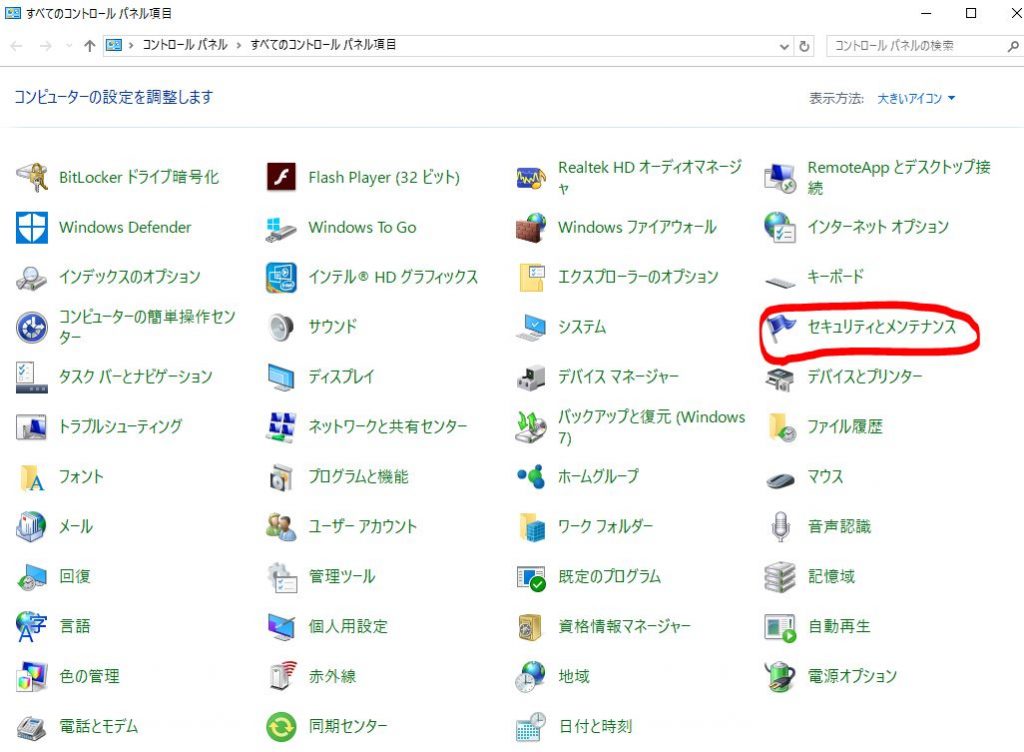
コントロールパネルから「セキュリティとメンテナンス」を選択
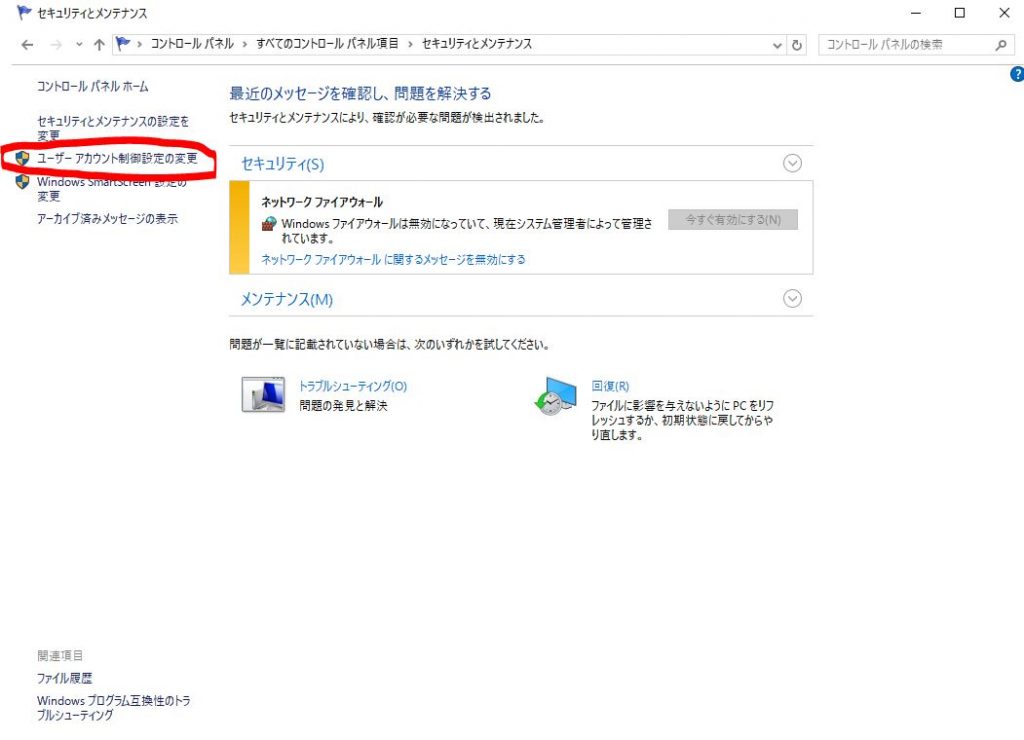
ユーザーアカウント制御設定の変更を選択
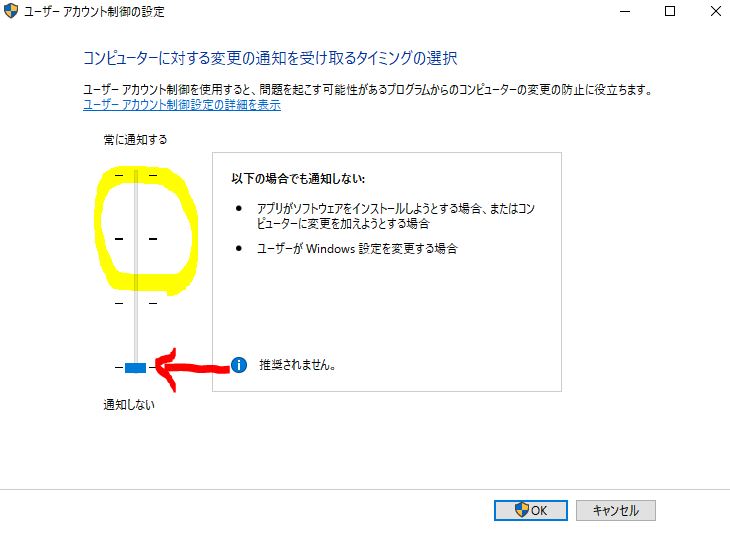
通知のバーが下になっている場合は、これが原因です。
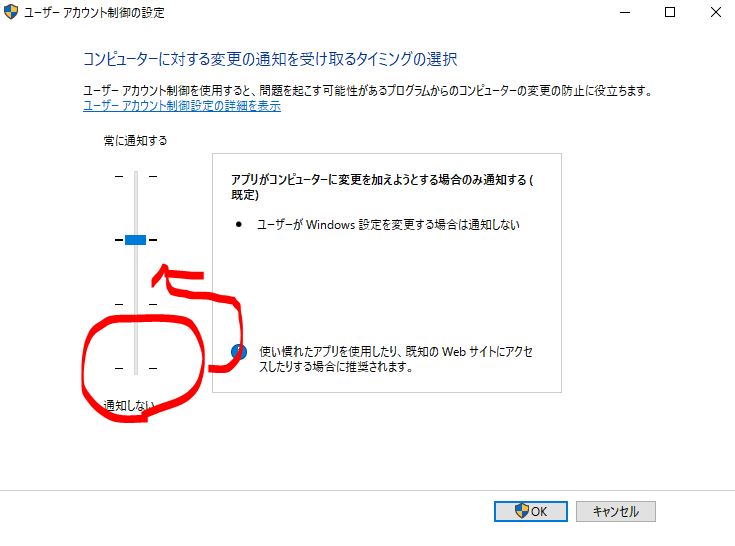
2番目に移動します。
再起動したあと解消されればメデタシです。


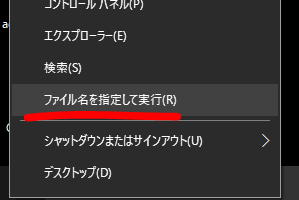
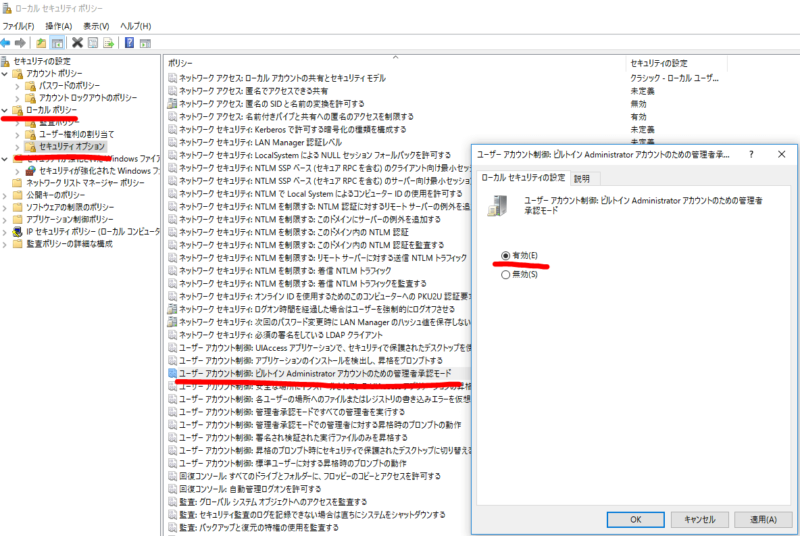
コメント
コメント一覧 (3件)
ローカルセキュリティポリシーは「gpedit」ではなく、「secpol」の方ですね
助かりました!
解決しました!
ありがとうございます!